Fusion360 エクスポート Blender&XISMO2 [Fusion360]
Fusion360 でモデリングした後 別の3Dソフトにエクスポートしたいのでその覚書
Fusion360 エクスポート形式
アーカイブファイル (.f3d)
IGESファイル(.igs,.iges)
SATファイル(.sat)
SMTファイル(.smt)
STEPファイル(.stp,.step)
STLファイル(.slt)
(注意)
エクスポートは ファイル ⇒ エクスポート ⇒ ファイル名の確認 ⇒ タイプを選択する。
ただし STLファイル(.slt)は、ファイル ⇒ 3Dプリント
⇒3Dプリントしたいモデルを選択し「3Dプリント ユティリティに送信」のチェックをはずして「OK」をクリック
⇒保存したいフォルダを選んで保存する。
XISMO2
インポートできる ファイル形式
エクスポートできる ファイル形式
XISMO2には STLファイル(.slt)をインポートできる。
Blender (入れているAdd onによって多少の違いがあります。)
インポートできる ファイル形式
エクスポートできる ファイル形式
Blenderには STLファイル(.slt)をインポート&エクスポートできる。
そして もう一つ・・・・ Blender用のアドオンを発見♪
Fusion360 アドオンの追加の仕方は 次回に^^
Fusion360 エクスポート形式
アーカイブファイル (.f3d)
IGESファイル(.igs,.iges)
SATファイル(.sat)
SMTファイル(.smt)
STEPファイル(.stp,.step)
STLファイル(.slt)
(注意)
エクスポートは ファイル ⇒ エクスポート ⇒ ファイル名の確認 ⇒ タイプを選択する。
ただし STLファイル(.slt)は、ファイル ⇒ 3Dプリント
⇒3Dプリントしたいモデルを選択し「3Dプリント ユティリティに送信」のチェックをはずして「OK」をクリック
⇒保存したいフォルダを選んで保存する。
XISMO2
インポートできる ファイル形式
エクスポートできる ファイル形式
XISMO2には STLファイル(.slt)をインポートできる。
Blender (入れているAdd onによって多少の違いがあります。)
インポートできる ファイル形式
エクスポートできる ファイル形式
Blenderには STLファイル(.slt)をインポート&エクスポートできる。
そして もう一つ・・・・ Blender用のアドオンを発見♪
Fusion360 アドオンの追加の仕方は 次回に^^
Fusion360 第2回 シャンプーボトル [Fusion360]
第2回目 なにをつくろうかな~って ぐぐっていておもしろそうっておもったのが こちらのサイト
【3D CAD】Autodesk、Fusion360のはじめ方 – 応用編 1-
https://reerishun.com/makerblog/?p=239
これをみながら 作ってみたのが こちら♪
ちょっとむずかしかったのは、オブジェクトを本体とポンプの部分に分けるところ
押し出し機能を作るときに 本体は 「結合」でつくっていくけれど
ポンプ部分を改めて作るときには 「新規ボディ」にすること
あとは 選択するときに どの部分を選択したのかきちんと確認する
複数の選択するときの方法 かな
こんなのができました^^
【3D CAD】Autodesk、Fusion360のはじめ方 – 応用編 1-
https://reerishun.com/makerblog/?p=239
これをみながら 作ってみたのが こちら♪
ちょっとむずかしかったのは、オブジェクトを本体とポンプの部分に分けるところ
押し出し機能を作るときに 本体は 「結合」でつくっていくけれど
ポンプ部分を改めて作るときには 「新規ボディ」にすること
あとは 選択するときに どの部分を選択したのかきちんと確認する
複数の選択するときの方法 かな
こんなのができました^^
Fusion360 初製作~丸い穴の開いた箱 [Fusion360]
Fusion360 こちらのチュートリアルのサイトを参考にして はじめて つくってみたのが これ♪
もともと 丸い円形に 立方体の中心を抜くものだったけど なんか 穴をあけるのがおもしろくてこんな形に^^
外観(マテリアル)は、中心部の丸いところが 艶ありの真鍮 立方体は桜材です。
最初に 丸く抜くとろ 中心がずれちゃった。。。。 どうしたら 真ん中になるのか要確認
確認事項
カーソルをそ~~っともっていくと 中心にくるとカーソルが十字マークになって点線が出てくる
そして 立方体の中心に円をくりぬいたのが こんな感じ
今度は ガラスとLEDライトのブルーのマテリアルにしてみた^^
もともと 丸い円形に 立方体の中心を抜くものだったけど なんか 穴をあけるのがおもしろくてこんな形に^^
外観(マテリアル)は、中心部の丸いところが 艶ありの真鍮 立方体は桜材です。
最初に 丸く抜くとろ 中心がずれちゃった。。。。 どうしたら 真ん中になるのか要確認
確認事項
カーソルをそ~~っともっていくと 中心にくるとカーソルが十字マークになって点線が出てくる
そして 立方体の中心に円をくりぬいたのが こんな感じ
今度は ガラスとLEDライトのブルーのマテリアルにしてみた^^
Fusion360 ダウンロード [Fusion360]
お友達に Fusion360という 3D CAD/CAM/CAE ソフトウェア(プロダクトデザイン向けのクラウドベース) を教えてもらったので ちょっと練習してみようかとインストールしました。
無償体験版がでていたので そちらを使ってみます。
下のサイトから 無償体験版をダウンロード をクリックです。
https://www.autodesk.co.jp/products/fusion-360/free-trial
最初に 登録画面が出るので 必要事項を記入します。
全部記入しないと 登録できません。
私は、個人の使用なので 法人、団体名というところ 書けなくて。。。None(なし)と書かせていただきました。これでも 登録はきちんとすることができました。
登録情報の記入が終わると ダウンロード画面が出てきます。
そして ダウンロードをクリック♪
クリックしても うまくDLできなかった場合は もう一度ダウンロードをすることになります。
私も 一度目はなぜかうまくいかなくて ずっと ダウンロード中になってしまいました。
途中で止まっているデータを ダウンロードのフォルダーから削除して 再挑戦。
2回目で ちゃんとダウンロードおよびインストールをすることができました。
インストールをしたら AUTODESK共通のアカウントを作成します。
作成したときの メールアドレスへ確認メールが届くので それをぽちっとして登録終了。
Fusion360へ サインインして。。。。。
さてさて たのしい3Dモデリングのはじまりはじまり~~♪ のはずw
無償体験版がでていたので そちらを使ってみます。
下のサイトから 無償体験版をダウンロード をクリックです。
https://www.autodesk.co.jp/products/fusion-360/free-trial
最初に 登録画面が出るので 必要事項を記入します。
全部記入しないと 登録できません。
私は、個人の使用なので 法人、団体名というところ 書けなくて。。。None(なし)と書かせていただきました。これでも 登録はきちんとすることができました。
登録情報の記入が終わると ダウンロード画面が出てきます。
そして ダウンロードをクリック♪
クリックしても うまくDLできなかった場合は もう一度ダウンロードをすることになります。
私も 一度目はなぜかうまくいかなくて ずっと ダウンロード中になってしまいました。
途中で止まっているデータを ダウンロードのフォルダーから削除して 再挑戦。
2回目で ちゃんとダウンロードおよびインストールをすることができました。
インストールをしたら AUTODESK共通のアカウントを作成します。
作成したときの メールアドレスへ確認メールが届くので それをぽちっとして登録終了。
Fusion360へ サインインして。。。。。
さてさて たのしい3Dモデリングのはじまりはじまり~~♪ のはずw










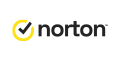

![[商品価格に関しましては、リンクが作成された時点と現時点で情報が変更されている場合がございます。] [商品価格に関しましては、リンクが作成された時点と現時点で情報が変更されている場合がございます。]](https://hbb.afl.rakuten.co.jp/hgb/2c8aa7b2.dec3f8b4.2c8aa7b3.e063b37e/?me_id=1354601&item_id=10001772&pc=https%3A%2F%2Fthumbnail.image.rakuten.co.jp%2F%400_mall%2Fnissen-rma%2Fcabinet%2Fitem%2Fzzy4c%2Fzzy4c18d0050%2Fzzy4c18d0075_l_a001.jpg%3F_ex%3D128x128&s=128x128&t=picttext)
